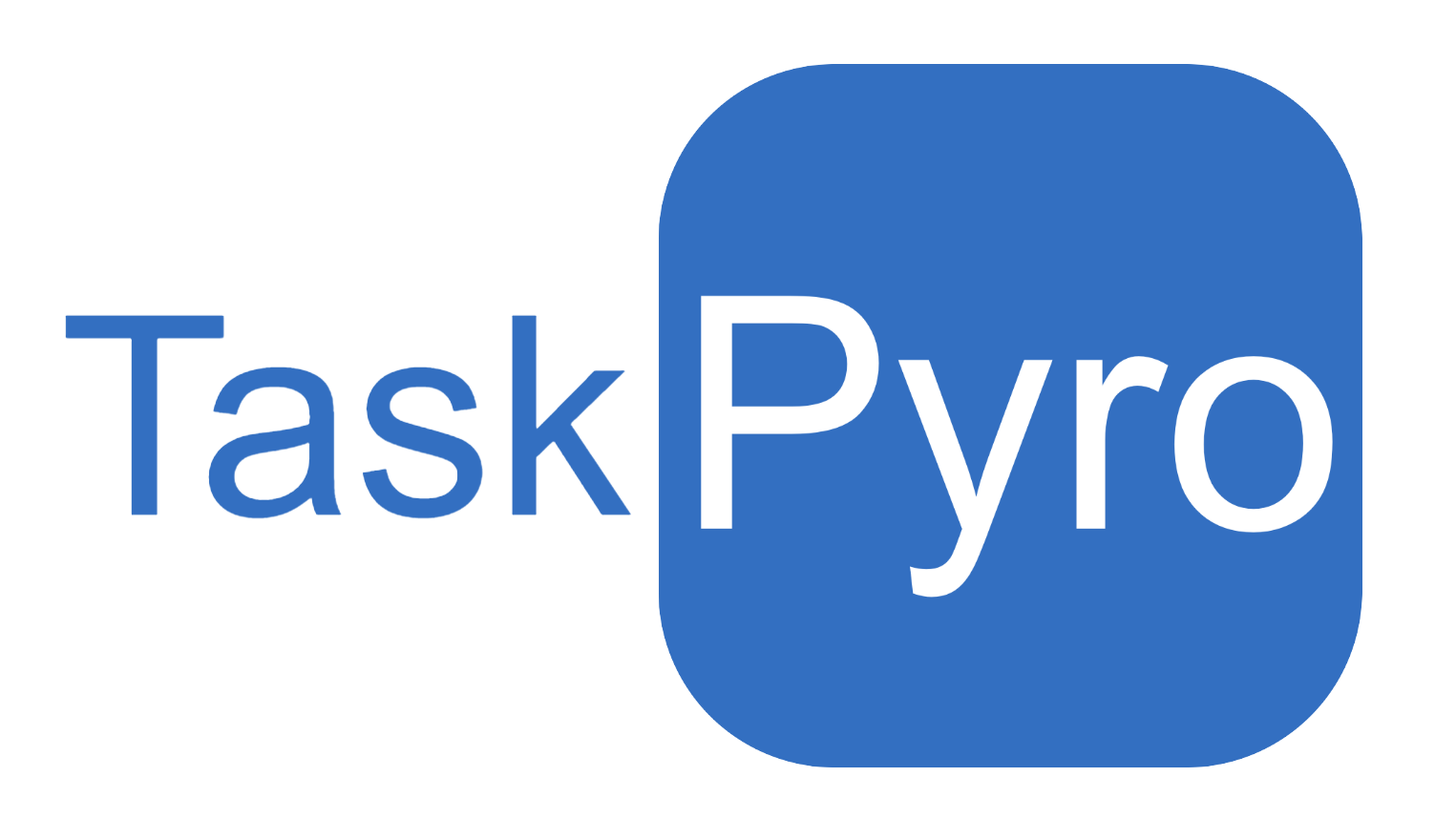2025年7月6日使用指南大约 5 分钟
项目管理功能
TaskPyro 企业版提供了强大的项目管理界面,支持项目的创建、编辑、文件分发、代码浏览和在线编辑等功能。本文将详细介绍企业版项目管理的各项功能。
企业版项目管理特性
文件管理
- 自动文件分发:项目可以选择本机上传,或者选择到指定的工作节点
- 增量同步:支持项目文件的增量更新和同步
- 节点选择:可指定项目分发到特定的工作节点
代码浏览与编辑
- 在线代码浏览:支持浏览项目中的所有代码文件
- 语法高亮:支持 Python、JavaScript、HTML、CSS 等多种语言
- 文件树导航:提供直观的文件目录结构
- 在线编辑器:内置强大的代码编辑器,支持实时编辑
- 代码搜索:支持在项目中搜索特定代码片段
项目列表
在企业版项目管理界面,您可以查看已创建的项目列表。每个项目都包含以下信息:
项目基本信息
- 项目名称:项目的唯一标识
- 项目描述:项目的详细说明
- 节点信息:项目的节点分布信息
- 创建时间:项目的创建日期
- 最后更新:项目文件的最后修改时间
- 项目标签:用于分类和筛选的标签
快速操作
- 代码浏览:快速浏览项目代码
- 在线编辑:直接编辑项目文件
- 节点管理:管理项目在各节点的部署
- 同步操作:手动修改项目代码可以同步到原节点
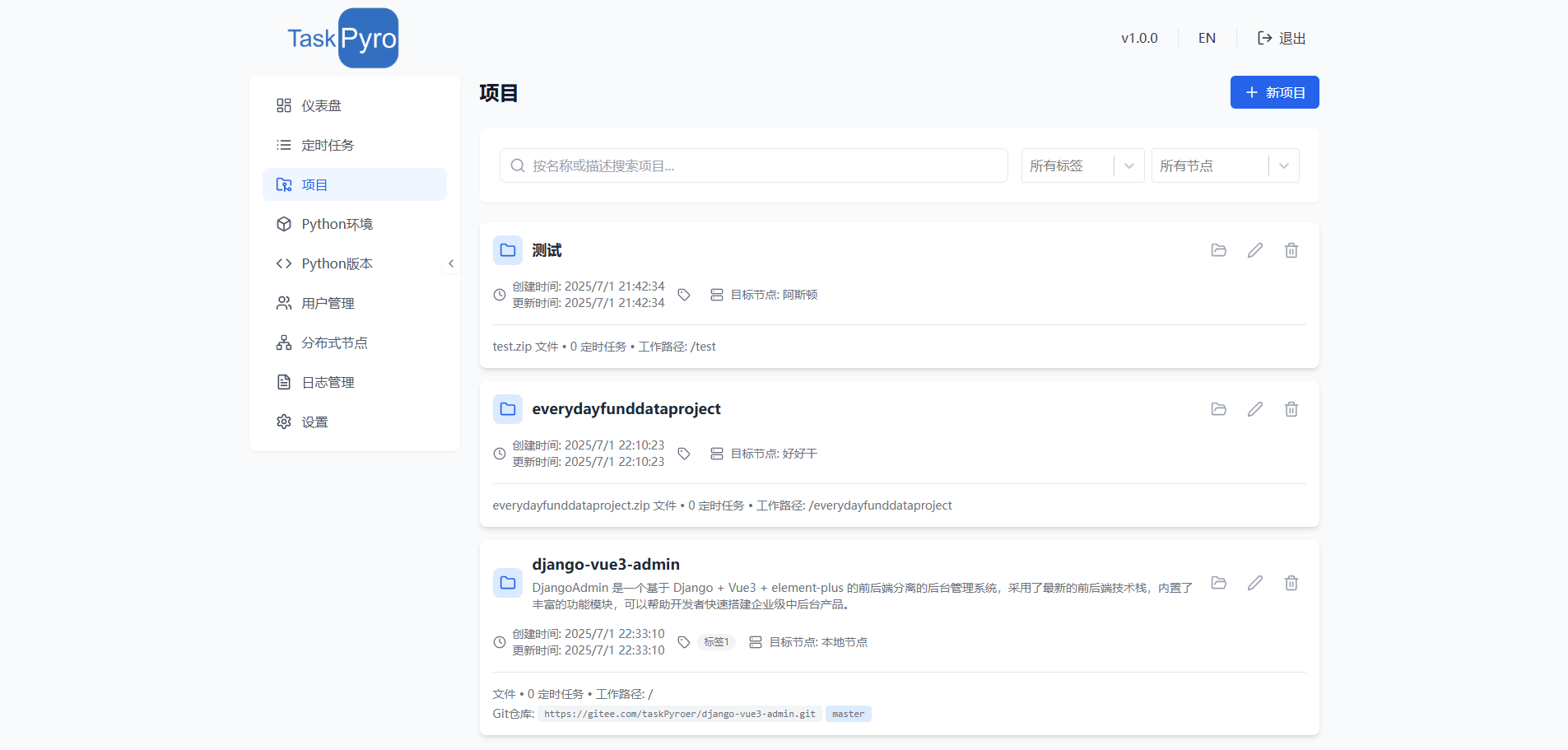
创建项目
在项目管理界面,您可以通过点击"新建项目"按钮来创建新的项目。新建项目界面如下:
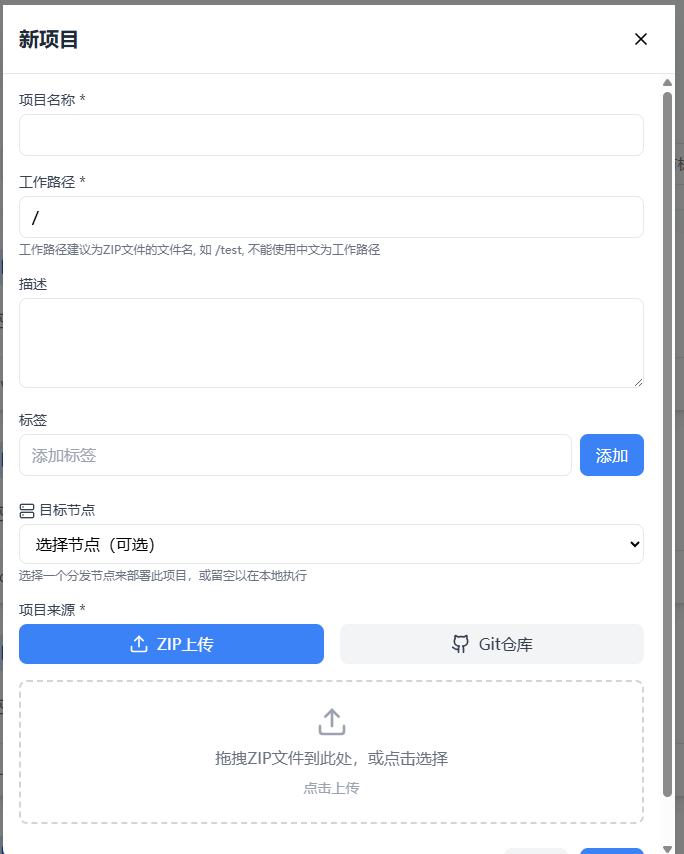

协同用户
管理员可以看到所有项目,普通用户只能看到自己的项目以及项目关联的定时任务
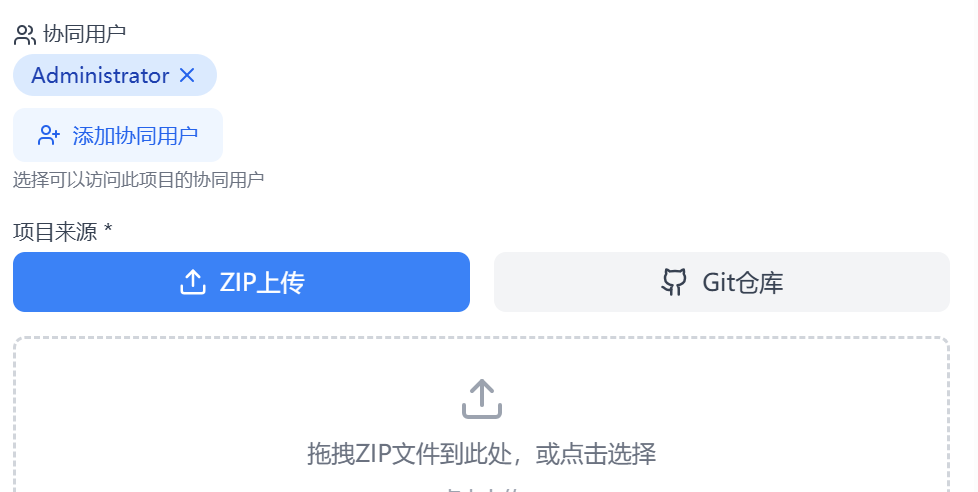
企业版提示
企业版支持不同节点上传不同的项目,以适应不同操作系统的Python项目。
工作路径
工作路径是项目文件的执行路径,系统会根据上传的ZIP文件结构自动推荐合适的工作路径:
- 单文件情况:如果ZIP解压后只有一个Python文件,工作路径默认设置为
/ - 文件夹情况:如果ZIP解压后包含项目文件夹(如
Demo文件夹),且Python文件位于该文件夹中,则工作路径会设置为/Demo,即工作路径为项目文件夹名称 - GIT仓库情况:如果选择Git仓库方式导入项目,工作路径默认设置为
/ - 如果上述还是看不懂,你就把文件上传后,点击浏览项目文件,查看你就懂后面的任务命令行怎么写了
项目描述
- 可以添加项目的详细说明
- 支持描述项目的功能、用途、注意事项等信息
项目标签
- 支持为项目添加多个标签
- 标签可用于项目分类和快速筛选
- 在输入框中输入标签名称,点击"添加"按钮即可创建新标签
ZIP上传
- 支持上传ZIP格式的压缩文件
- ZIP文件应包含完整的项目代码和相关资源
- 可以通过拖拽或点击选择文件的方式上传
Git仓库
- 支持从Git仓库拉取代码
- 需要提供完整的Git仓库地址(HTTPS格式)
- 可以选择指定的分支(默认为main分支)
- 支持私有仓库认证(可选填写用户名和密码)
代码浏览与在线编辑
代码浏览功能
企业版提供了代码浏览功能:
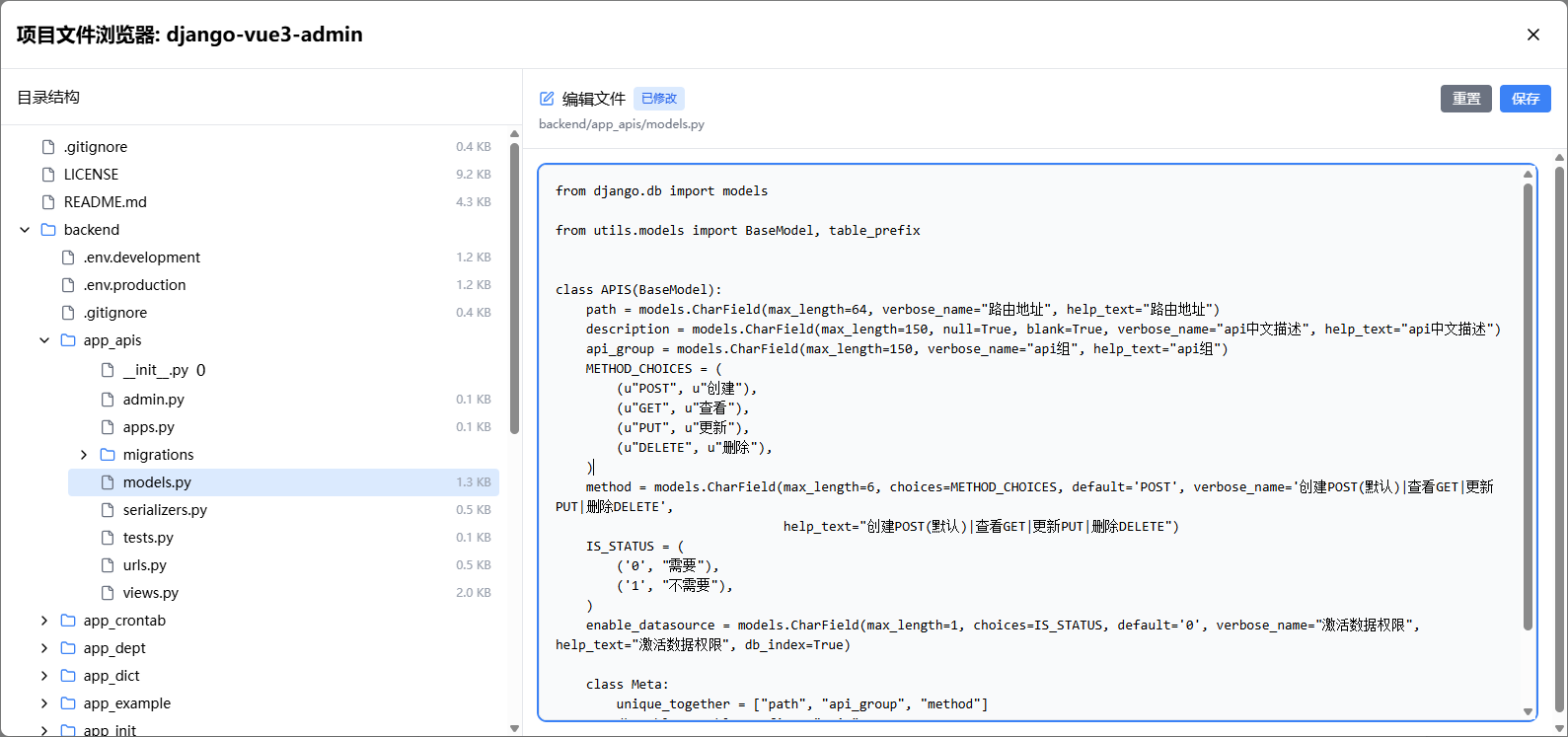
文件树导航
- 目录结构:以树形结构显示项目的完整目录
- 文件类型图标:不同文件类型显示对应的图标
- 快速搜索:支持文件名的快速搜索和定位
- 文件统计:显示文件大小、修改时间等信息
代码查看
- 语法高亮:支持 Python、JavaScript、HTML、CSS、JSON、YAML 等多种语言
- 代码折叠:支持代码块的折叠和展开
- 行号显示:显示代码行号,便于定位
- 代码搜索:支持在文件内搜索特定代码片段
文件预览
- 文档预览:支持 Markdown、TXT 等文档的格式化显示
- 配置文件:支持 JSON、YAML、INI 等配置文件的结构化显示
在线编辑功能
企业版内置了强大的在线代码编辑器;支持无限次的撤销和重做操作
项目同步与分发
当项目创建或更新后,系统会自动将项目文件分发到指定的工作节点: